车安科技 视频车位引导系统双网口智能视频车位检测器施工方案.docx
《车安科技 视频车位引导系统双网口智能视频车位检测器施工方案.docx》由会员分享,可在线阅读,更多相关《车安科技 视频车位引导系统双网口智能视频车位检测器施工方案.docx(23页珍藏版)》请在冰豆网上搜索。
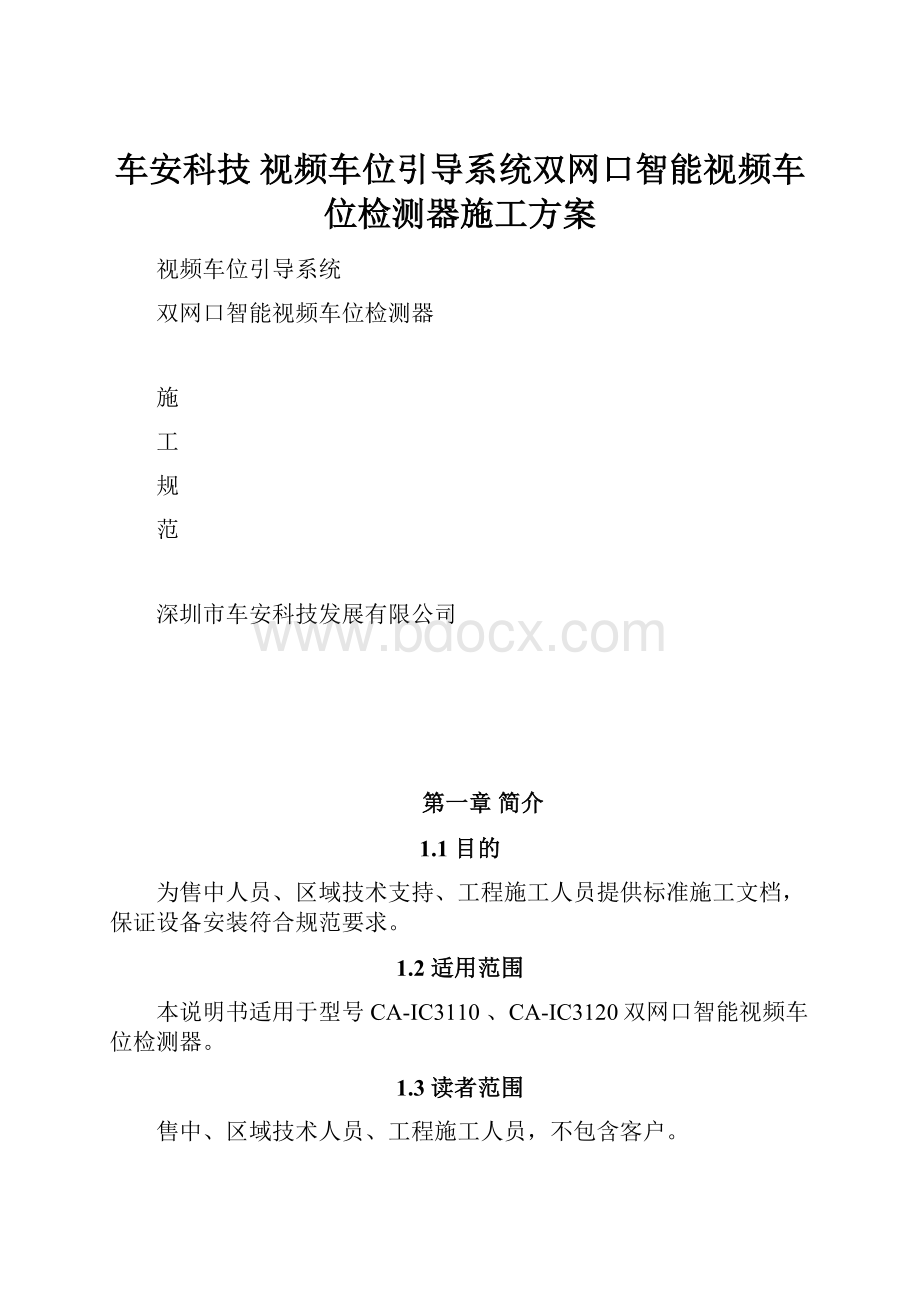
车安科技视频车位引导系统双网口智能视频车位检测器施工方案
视频车位引导系统
双网口智能视频车位检测器
施
工
规
范
深圳市车安科技发展有限公司
第一章简介
1.1目的
为售中人员、区域技术支持、工程施工人员提供标准施工文档,保证设备安装符合规范要求。
1.2适用范围
本说明书适用于型号CA-IC3110、CA-IC3120双网口智能视频车位检测器。
1.3读者范围
售中、区域技术人员、工程施工人员,不包含客户。
1.4设备结构
1.4.1外观
设备外观如1.4-1图所示:
图1.4-1设备外观图
1.4.2结构
1.4.2.1整机
整机结构如1.4-2图所示:
图1.4-2双网口智能视频车位检测器整机结构图
1.4.2.2安装支架
安装支架结构如1.4-3图所示:
图1.4-3安装支架结构图
1.4.2.3外置线缆接口介绍
CA-IC3110和CA-IC3120型双网口智能视频车位检测器外置线缆接口如1.4-4图所示:
图1.4-4CA-IC3110和CA-IC3120型双网口智能视频车位检测器外置线缆接口
接口如下表1说明:
标示符
部件说明
CN2、CN3
2个网络接口,均具备数据交换。
CN4
电源接线端子:
✧序号1:
DC12V电源正极;
✧序号2:
DC12V电源负极;
CN5、CN6
两组裸线,分别为报警输入、RS485、报警输出接口:
报警输出、RS485接口:
✧红色red:
RS485A_1
✧蓝色blue:
RS485B_1
✧绿色Green:
RS485A_2
✧黑色black:
RS485B_2
✧橙色Orange:
ALMOUT_NO1
✧灰色gray:
ALMOUT_1
TRIG-IO报警输入接口:
✧棕色brown:
TRIG_IO1
✧紫色purple:
TRIG_IO2
✧粉红pink:
TRIG_IO3
✧浅绿Lightgreen:
GND
表2CA-IC3110和CA-IC3120双网口智能视频车位检测器外置线缆接口说明
第二章设备安装
2.1安装规格
2.1.1130万智能视频车位检测器
134系列的智能视频车位检测器推荐监控2车道,设备在监控车位中央、距离车位一定距离、垂直于车位2.3~2.6米高的桥架或墙顶处安装,参考2.1-1图示:
图2.1-1安装规格示意图
为适应不同场景安装要求,130万智能视频车位检测器选配了两款镜头,分别为3.6mm和6mm的,在设备型号上加以区分。
配置3.6mm定焦镜头的设备,型号名称后缀为0360B,而配置6mm定焦镜头的设备,型号名称后缀为0600B。
举例:
型号为ITC-PVRB6A-0360B的设备,配置为3.6mm镜头。
因这两款镜头焦距不同,设备在安装上也存在较大差别,这点需要非常注意。
134系列智能视频车位检测器配置两款镜头的安装方案如下表4所示:
型号示例
镜头焦距
安装方案
备注
水平距离
垂直高度
监控宽度
CA-IC3110
CA-IC3110
3.6mm
3~3.8米
2.3~2.6米
5~5.5米
注意型号后缀,以此区分镜头焦距
6mm
4.5~5米
2.3~2.6米
4.5~4.8米
表4130万智能视频车位检测器安装方案表
2.1.2300万车位检测器
304系列智能视频车位检测器可监控3车位,设备要求监控车位中央、距离车位一定距离、垂直于车位2.5~2.6米高的桥架或墙顶处安装,参考2.1-2图示:
图2.1-2安装规格示意图
除安装距离以外,影响300W智能视频车位检测器监控场景还有两个,详述如下:
1)镜头焦距。
为适应各种监控场景,300W智能视频车位检测器配置2.8mm和3.6mm两种焦距的镜头;
2)相机分辨率。
为适应用户需求,300W智能视频车位检测器设计1536*2048和2304*1296两种分辨率供选择,当分辨率改变以后,监控场景(横向、纵向可视范围)随之变化。
300W车位检测器配置不同镜头、用户要求使用不同分辨率所对应的安装方案请参考表5所示:
型号示例
分辨率
镜头焦距
安装方案
备注
水平距离
垂直高度
监控宽度
CA-IC3120-
CA-IC3120
2304*1296
2.8mm
2.5~3米
2.5~2.6米
7.8~8米
注意型号后缀,以此区分镜头焦距
3.6mm
3.8~4.5米
2.5~2.6米
7.7~8.5米
1536*2048
2.8mm
3~3.5米
2.5~2.6米
7.1~7.8米
3.6mm
4.5~5米
2.5~2.6米
7.48~7.8米
表5300万智能视频车位检测器安装方案表
相机默认2304*1296分辨率,实际应用也推荐使用2304*1296!
2.1.3【重要】130和300W车位监测统一安装方案说明
在使用过程中,时有监控两车位的130W智能视频车位检测器和监控3车位的300W智能视频车位检测器统一安装情况,这两种车位检测器统一安装参考表6所示:
序号
统一安装相机型号示例
相机配置详述
安装方案
备注
相机像素
搭载镜头焦距
选择分辨率
安装高度
水平距离
1
CA-IC3120
300W
2.8mm
2304*1296
2.5~2.6
3~3.5
适用130万和300W所有型号智能视频车位检测器
CA-IC3110
130W
3.6mm
2
CA-IC3120
300W
3.6mm
2304*1296
2.5~2.6
4.5~5
CA-IC3110
130W
6mm
3
CA-IC3120
300W
2.8mm
1536*2048
2.5~2.6
3米
CA-IC3110
130W
3.6mm
4
CA-IC3120
300W
3.6mm
1536*2048
2.5~2.6
4.5米
CA-IC3110
130W
6mm
表6智能视频车位检测器统一安装方案
2.2安装方法
智能视频车位检测器结构安装简单,设备安装如2.2-1图所示:
图2.2-1智能视频车位检测器安装图示
详细步骤说明如下:
1.取出附件包中的车位检测器、支架和螺母等配件;
2.按照支架固定螺丝孔位、孔径要求,在桥架上固定孔;
3.如上图红色部分所示,需在支架上钻引线孔,孔径根据车位检测器的引出线缆粗细而定;
4.取出附件螺丝,参考上图将支架固定到桥架上。
需要注意下,支架安装有方向要求,即稍小的一头正对监控场景。
5.将线缆从出线孔中引出,然后扣上车位检测器,完成设备安装。
2.3供电及网络布线
2.3.1设备供电
2.3.1.1【重要】供电方式
车位检测器可采用两种方式供电,一种为“分散”供电,另一种为“集中”供电,用户可根据项目实际情况灵活选择。
“分散”供电,指将220V电源直接引致设备端,然后用12V电源适配器转换成12V电源,接入设备供电,接线如2.3-1图所示:
图2.3-1“分散”供电图示
说明:
1、电源:
推荐使用DC12V5A;
2、负载:
最大可给8台智能视频车位检测器供电;
3、电源中继线要求:
较远设备需使用到中继线,中继线要求使用1.5²以上线缆;
4、电源中继线长度要求:
范围20米以内设备可并接供电,超20米以上的设备,另用适配器供电;
而“集中”供电,指将电源模块集中在一起(如放在壁挂式机柜内),然后将24V电源用线缆引到设备端进行供电,接线如2.3-2图所示:
图2.3-2集中供电图示
说明:
1、电源:
要求使用DC24V5A;
2、负载:
设备处线缆为“树状”分布,最大可供10台设备,末端不超过2台,参考图2.3-3图所示;
3、电源中继线要求:
电源中继线要求使用线径1.5²以上线缆;
4、电源中继线长度要求:
极限100米。
图2.3-3设备“树状”分布
2.3.1.2系统施工供电方案设计的重要注意事项
在项目进行智能视频车位检测器的供电布线方案设计时,以下事项需非常注意:
1)电源适配器选择:
电源适配器的功率应>负载功率,且应留30%的冗余。
△注:
智能视频车位检测器支持DC8V~DC26V输入,单台车位检测器功耗为7W;
2)电源中继线选择:
线缆有电阻,会产生压降,线缆越粗电阻越小则压降越小,因此需直径较粗线作为电源中继线,推荐1.5²以上线缆。
3)电源中继线长度:
线缆长度也是线缆电阻大小的关键因数,线缆越长电阻越大则压降越大。
因此,集中供电方式下的电源中继线越短越好。
2.3.2网络布线
智能视频车位检测器可以采用两种网络布线方式:
一种为“传统方式”、另一种为“级联方式”,其中CA-IC3110和CA-IC3120系列的双网口车位检测器适用“级联模式”,除此以外其它型号均适用于“传统方式”模式。
2.3.2.1级联方式
适用于型号CA-IC3110和CA-IC3120系列智能视频车位检测器,网络布线方式如图2.3-4图所示:
图2.3-4级联方式布线
两点注意下:
1、级联设备数量限制:
限20台内;
2、级联方式下物理网线总长限制:
为智能视频车位检测器异常时风险控制,要求网线总长度不应大于100米;
2.3.2.2传统方式
适用于其它所有型号智能视频车位检测器,布线方式如2.3-5图所示:
图2.3-5传统网络布线方式图示
以下两点注意下:
1.100W交换机下最多接20台设备,大于时,请使用1000W交换机;
2.网线长度限制:
交换机指设备,最长网线应小于100米;
第三章系统调试
3.1相机参数设置
当智能视频车位检测器安装好后,您需要检测设备是否正常接入网络。
设备出厂的默认IP地址为“192.168.1.108”。
设置IP页面如3.1-1图所示
图3.1-1
请根据用户要求配置车位检测器IP;
注:
如设备在修改IP后不慎忘记,请打开车位检测器半球外罩,长按RESET键,让设备IP恢复默认配置(192.1681.108)。
3.2智能交通属性配置
3.2.1智能分析“场景配置”
车位检测器在检测车位时,通过绘制虚拟区域线,检测车位以及车辆的状态。
并可通过“识别配置”,配置对无牌车的抓拍,以及有牌车的车辆所在地的识别。
车位检测器智能分析的场景配置页面路径:
WEB→智能交通→智能业务→智能分析→场景配置,页面如3.2-1图所示:
图3.21场景配置
配置智能规则的步骤如下:
✧步骤1单击“智能分析”按钮至“场景配置”页面;
✧步骤2点击“重绘”按钮,删除原默认虚拟车位;
✧步骤3在实际车位上绘制虚拟车位,方法:
将鼠标放在虚拟车位其中一条边线上,长按住鼠标左键并拖动鼠标至末端后松掉,完成其中一条虚拟车位线的绘制。
以此法连续绘制3条虚拟车位线后,单击鼠标左键,闭合四边形,完成虚拟车位的绘制。
△注:
仅支持四边形虚拟车位。
✧步骤4点击“确定”,保存配置。
3.2.2智能分析“识别配置”
识别配置参数页面如图3.2-2图所示:
图3.2-2识别配置
常用参数说明如表7所示:
参数
说明
无牌车抓拍
勾选表示启用无牌车抓拍功能。
“无牌车检测灵敏度”是“无牌车抓拍”的辅助参数,提供“高、中、低”三等级灵敏度,相机默认“低”,用户可根据现场使用情况合适的等级。
但需注意,灵敏度提高以后会引入误报问题,如影子、积水反光等。
本地字
请选择设备所在地车牌字符的汉字。
例如,设备在浙江省使用,本地字即选择“浙”。
表7识别配置常用参数说明表
3.2.2车位属性设置
在实际使用过程中,为方便定位,需进行相机监控车位的车位编号编辑,细致些的项目,还需进行车位所在区域的区域号编辑;同时,还需根据用户应用需求,修改相机的抓拍事件。
在车位检测器的“车位属性”页面,提供以上参数的自定义编辑。
“车位属性”参数路径:
WEB→设置→智能交通→车位属性,页面如图3.2-3图所示:
图3.2-3配置车位属性
事件配置中“车位有车”或“车位无车”事件的“高级参数”页面如图3.2-4所示:
图3.2-4高级配置
参数说明如下表8所示:
参数
说明
抓拍张数
车位有车,每次自动抓拍图片张数
无牌车检测灵敏度
设备检测到车位新停无牌车,车位从无车变有车的状态切换灵敏度配置,单位:
秒。
说明:
灵敏度值越小,检测后状态变化越快,异常时的反复切换越加严重。
反之,则车位状态更新过慢。
建议使用默认配置,参数值5。
有牌车检测灵敏度
设备检测到车位新停有牌车,车位从无车变有车的状态切换灵敏度配置,单位:
秒。
说明:
灵敏度值越小,检测后状态变化越快,异常时的反复切换越加严重。
反之,则车位状态更新过慢。
建议使用默认配置,参数值5。
表8高级参数说明表
3.2.3指示灯控制参数
系统配置方案中的指示灯内外置情况、用户使用习惯的车位状态对应指示灯颜色、车位空闲或占用时状态变化时指示灯切换灵敏度等,这些参数改变都需要修改到车位检测器的指示灯参数。
车位检测器的指示灯在“指示灯控制”页面修改,参数路径:
WEB→设置→智能交通→智能分析→指示灯控制,页面如3.2-5图所示:
图3.2-5指示灯控制页面图
参数说明表9:
参数
说明
指示灯控制
类型
内置灯、外置灯可选,请按项目配置选择;
接受控制
是否接受控制的选项
受控IP
接受受控的辅助参数,填写上位机设备IP。
灯光灵敏度配置
有牌车亮灯灵敏度
车位状态变化后,指示灯状态变化的灵敏度,请根据现场使用微调。
默认:
有牌车亮灯灵敏度3、无牌车亮灯灵敏度4、无车亮灯灵敏度5.
无牌车亮灯灵敏度
无车亮灯灵敏度
车位状态对应灯配置
车位空闲
默认:
车位空闲显示绿灯,车位占用显示红灯,请根据项目需要配置。
车位占用
表9指示灯控制参数状态
3.2.4图片OSD叠加设置
车位检测器有图片信息叠加功能,用户可根据应用需要设置OSD叠加项目。
图片信息在“OSD”页面设置,路径:
WEB→设置→智能交通→抓拍设置→OSD参数,页面如3.2-6图所示:
图3.26抓拍设置
3.3车位检测器程序升级指导
3.3.1快速配置工具升级
打开快速配置工具软件启动页面如3.3-1图所示,连接车位检测器的页面如3.3-2图所示:
图3.3-1快速配置工具启动界面
图3.3-2快速配置工具连车位检测器界面
在工具搜索页面的“设备列表信息”框中选中一个IP地址,直接双击该IP地址可打开快速配置工具的登录提示框,也可在选中该IP地址后,点击工具搜索页面上的“登录”按钮打开快速配置工具的登录提示框。
工具登录提示框上一般显示设备默认的用户名、密码及端口号,用户可在此处根据需要修改对应登录快速配置工具的用户名、密码,除使用设备后台升级端口号3800登录外,其他端口号需要与设备WEB上“系统配置-网络设置-TCP端口”中所设置的端口号一致,否则无法登录。
点击登录提示框上的登录按钮即可登录到快速配置工具的主界面。
点击快速配置工具主界面的“系统升级”按钮后,对设备进行系统升级。
如3.3-3图所示:
图3.3-3系统升级界面
点击“打开”按钮,添加设备升级程序到“升级文件”文本框中,如3.3-4图所示:
图3.3-4添加升级文件界面
文件添加完成后,点击“升级”按钮开始传输文件,工具页面上显示“正在文件传输,请稍候…”,
文件传输完成后,开始升级程序,工具页面上显示“文件传输完成,正在升级,请稍候…”,升级页面如3.3-5图所示:
图3.3-5升级完成图示
程序升级完成后,工具页面显示“升级完成,设备即将重启”的提示框,请用户点击“确定”按钮,重启车位检测器,如3.3-6图所示:
图3.3-6重启车位检测器图示
3.3.2恢复默认配置
设备升级完成以后,需恢复默认配置并重启设备。
恢复设备默认配置有如下几种方式可选,具体操作如下:
A、软件复位
升级完成后,WEB登入设备。
点击“系统管理”选择“出厂默认配置”配置项,点击恢复默认按钮,完系成统软件恢复默认配置。
具体如图3.3-7所示:
图3.3-7软件恢复默认配置图示
B、硬件复位
设备升级完成启动后,拆卸车位检测器半球外盖,长按RESET按钮,给摄像机恢复默认,设备默认IP:
192.168.1.108。
3.3.3升级注意事项
第一点:
如果设备系统升级失败,请用户检查相关原因。
如果设备升级文件错误,请用户将设备升级文件更换到正确的版本后再对设备进行系统升级。
如果设备正常运行,其他原因导致不能对设备进行系统升级时,请重新启动快速配置工具,登录快速配置工具对设备进行系统升级。
第二点:
系统升级完成以后,需对设备进行恢复默认配置的设置。
以上提供的两种设备恢复默认配置的方法可选。